Hướng dẫn bật chế độ chia đôi màn hình trên Android
Nội dung bài viết
Phần lớn smartphone Android hiện đại đều hỗ trợ chia đôi màn hình. Để trải nghiệm mượt mà, thiết bị cần có cấu hình khá. Với các dòng máy cũ hoặc hệ điều hành lỗi thời, tính năng này có thể gặp tình trạng giật lag, không đạt hiệu suất tối ưu.

Mẹo hay: Chạy song song 2 ứng dụng trên màn hình Android
Bí quyết kích hoạt chế độ chia đôi màn hình Android
Thao tác nhanh: Nhấn phím đa nhiệm → Chọn chế độ chia màn hình → Mở ứng dụng mong muốn.
Hướng dẫn từng bước chi tiết:
Bước 1: Trên điện thoại Android, nhấn giữ nút Đa nhiệm (nút hiển thị các ứng dụng đang chạy gần đây)
Bước 2: Chọn vào tùy chọn Chia đôi màn hình từ menu hiện ra
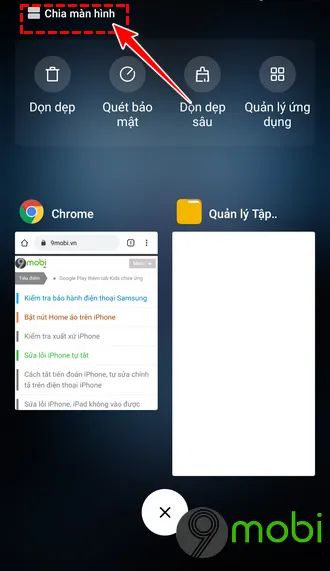
Thao tác: Kéo một ứng dụng đang mở lên vị trí "Nhấn giữ và kéo ứng dụng vào đây" được hiển thị ở nửa trên màn hình

Chúc mừng! Bạn đã thành công thiết lập chế độ đa nhiệm. Giờ đây, chỉ cần mở ứng dụng thứ hai từ danh sách đa nhiệm để hoàn tất trải nghiệm song song hoàn hảo.

Để tắt chế độ chia đôi màn hình, bạn chỉ cần nhấn lại nút Đa nhiệm và chọn Thoát chế độ - thao tác đơn giản nhưng mang lại trải nghiệm mượt mà.

https://Tripi.vn/cach-kich-hoat-chia-doi-man-hinh-tren-android-26642n.aspx
Chỉ với vài thao tác đơn giản, bạn đã làm chủ được tính năng đa nhiệm thú vị này. Nếu là người dùng iOS, bạn có thể khám phá thêm cách chia đôi màn hình trên iPhone để tối ưu hóa trải nghiệm đa nhiệm của mình.
Có thể bạn quan tâm

Bí quyết chọn trang phục phù hợp với dáng người

20 Món Ngon Dễ Làm Tại Nhà – Công Thức Đơn Giản Ai Cũng Thành Công

Hướng dẫn Lựa chọn Trang phục Công sở (Dành cho Nữ Nhân viên)

Top 8 Dàn ý ấn tượng nhất cho bài văn thuyết minh về kính đeo mắt

Cách khắc phục vết xước trên mắt kính


